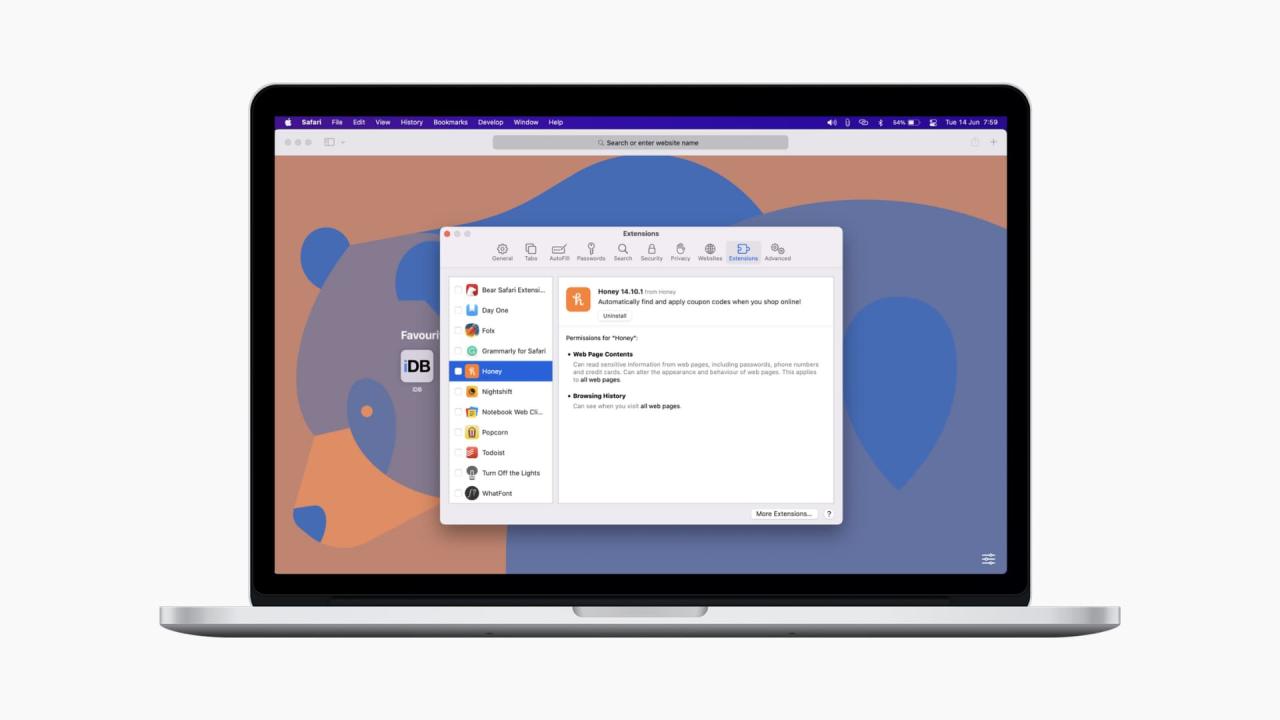
Cómo administrar las extensiones de safari en Mac
8 agosto, 2022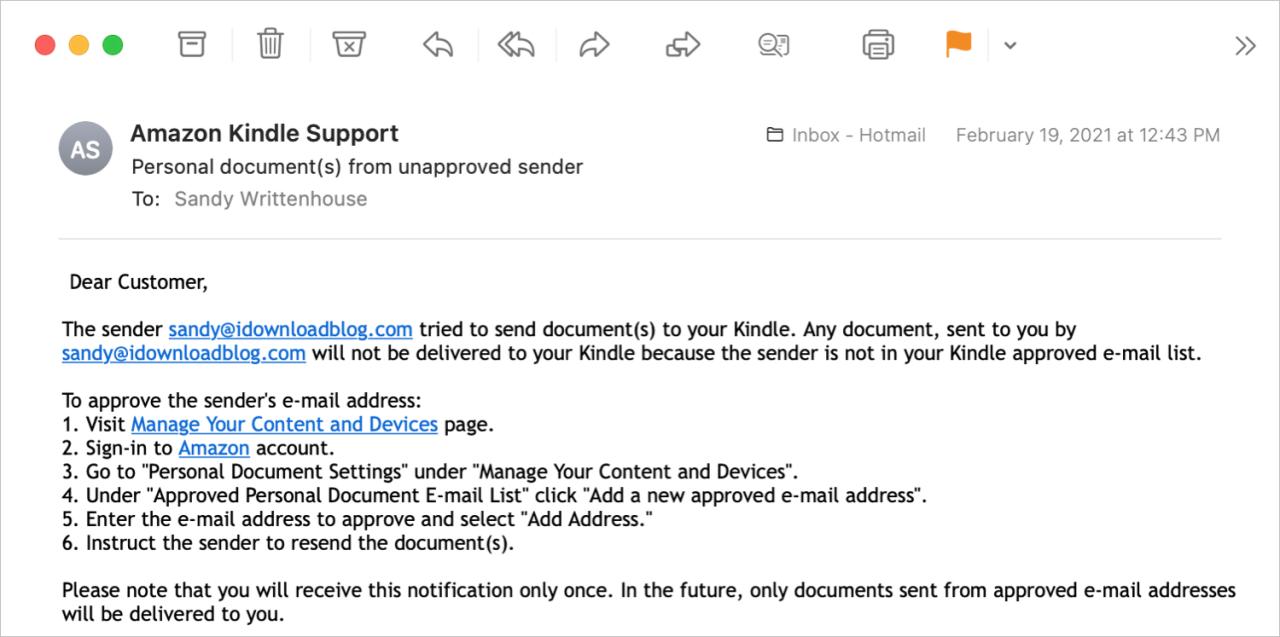
Cómo enviar documentos y libros por correo electrónico a su Kindle
8 agosto, 2022Cómo crear memes en iPhone y iPad (5 maneras)
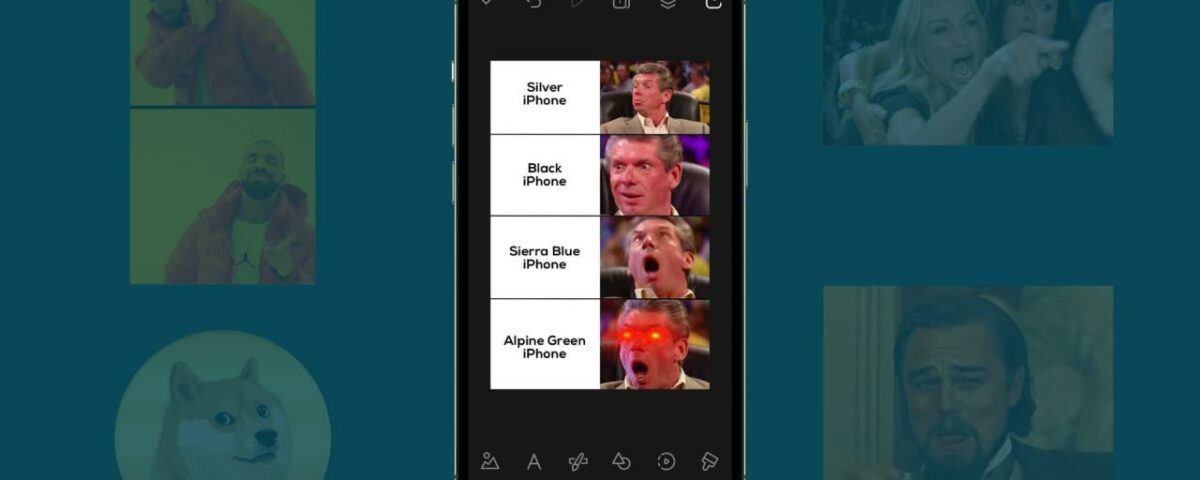
Los memes aligeran el estado de ánimo y agregan un elemento divertido a una conversación. Si te encantan los memes, quizás quieras crear algunos con tu imagen o texto personal. Para ayudarlo a hacer eso, aquí hay algunas formas de crear memes desde cero o editar una plantilla de meme conocida en su iPhone y iPad.
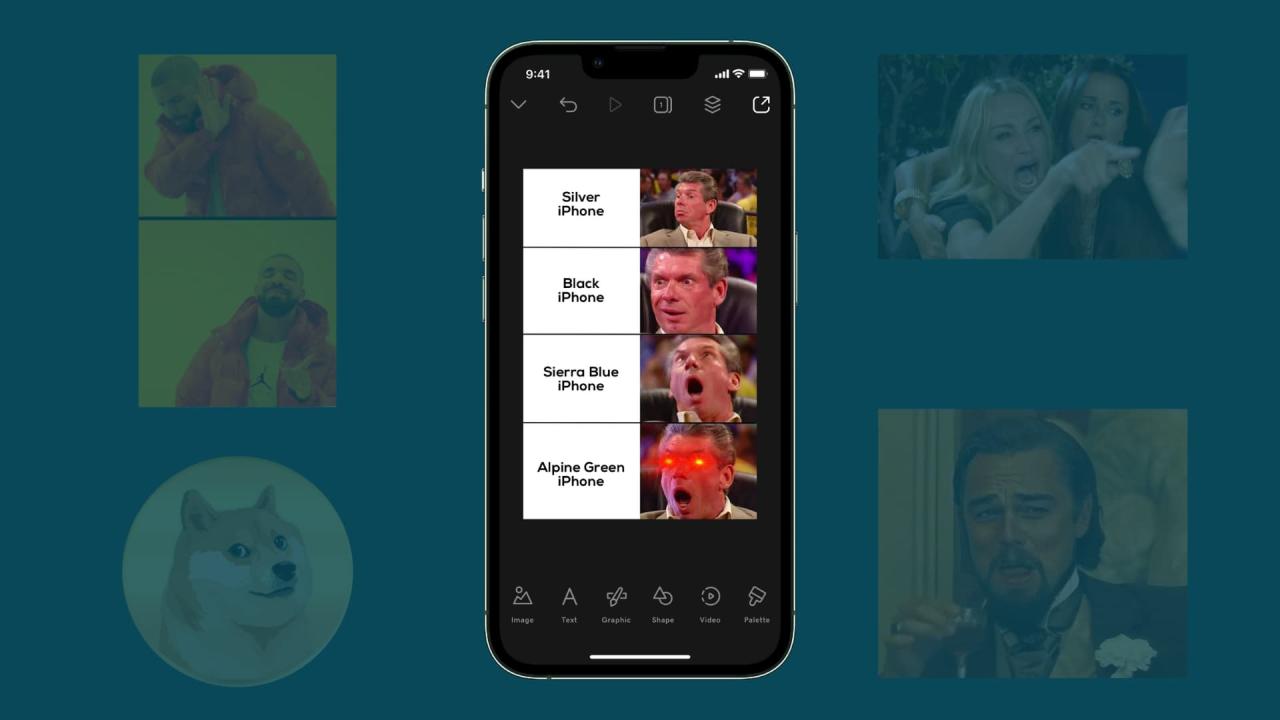
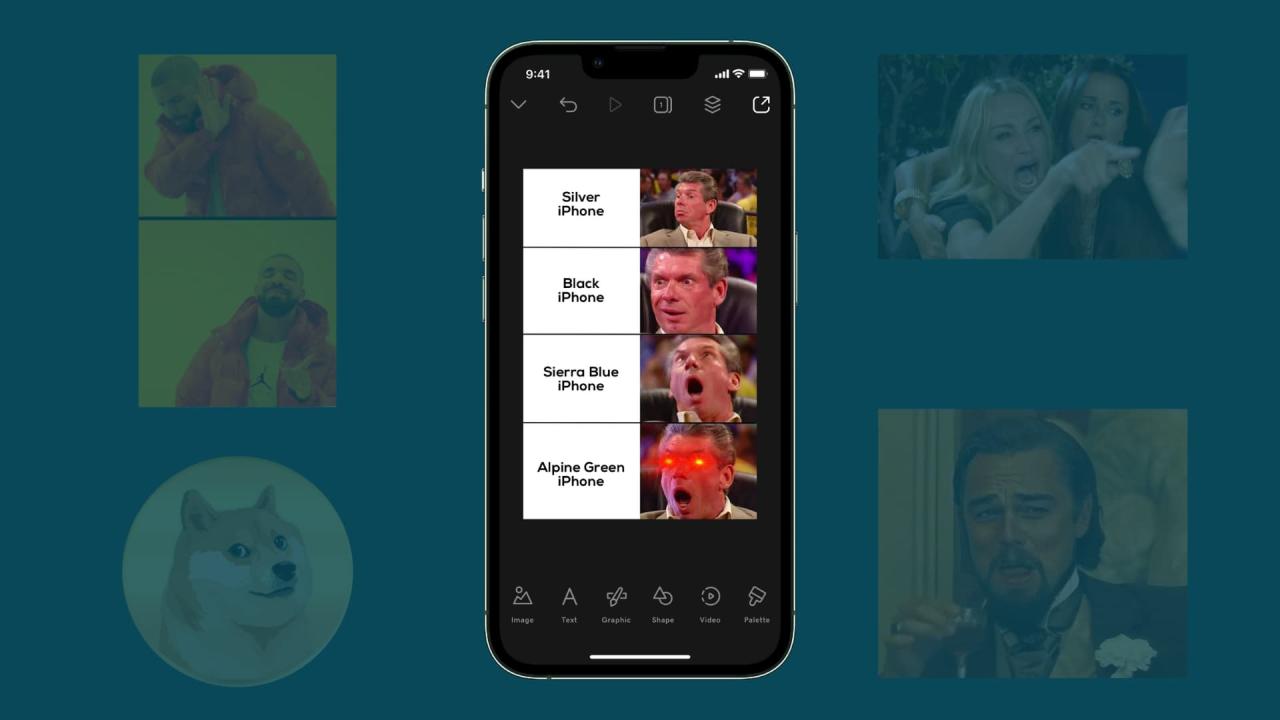
1. Usa cualquier editor de fotos con el que estés familiarizado
Lo mejor de los memes es que no hay un formato fijo. Cualquier cosa que transmita el mensaje con alguna imagen o texto puede considerarse un meme.
Entonces, la forma más fácil de crear memes es usando una aplicación de edición de fotos que ya usas en tu iPhone. Todo lo que la aplicación debe poder hacer es agregar texto a una imagen o permitirle juntar más de una imagen en diferentes estilos.
El uso de una aplicación familiar para crear memes garantiza que no tenga que descargar nada nuevo y explorar sus opciones.
Uso Studio y Canva en mi iPhone. Si encuentro algún meme o imagen divertida en Twitter o en Internet, lo descargo en mi iPhone. Después de eso, abro esa imagen en Studio o Canva, uso formas rectangulares para cubrir el texto actual y luego agrego mi propio texto para crear un meme personal. Todo el proceso es relativamente rápido.
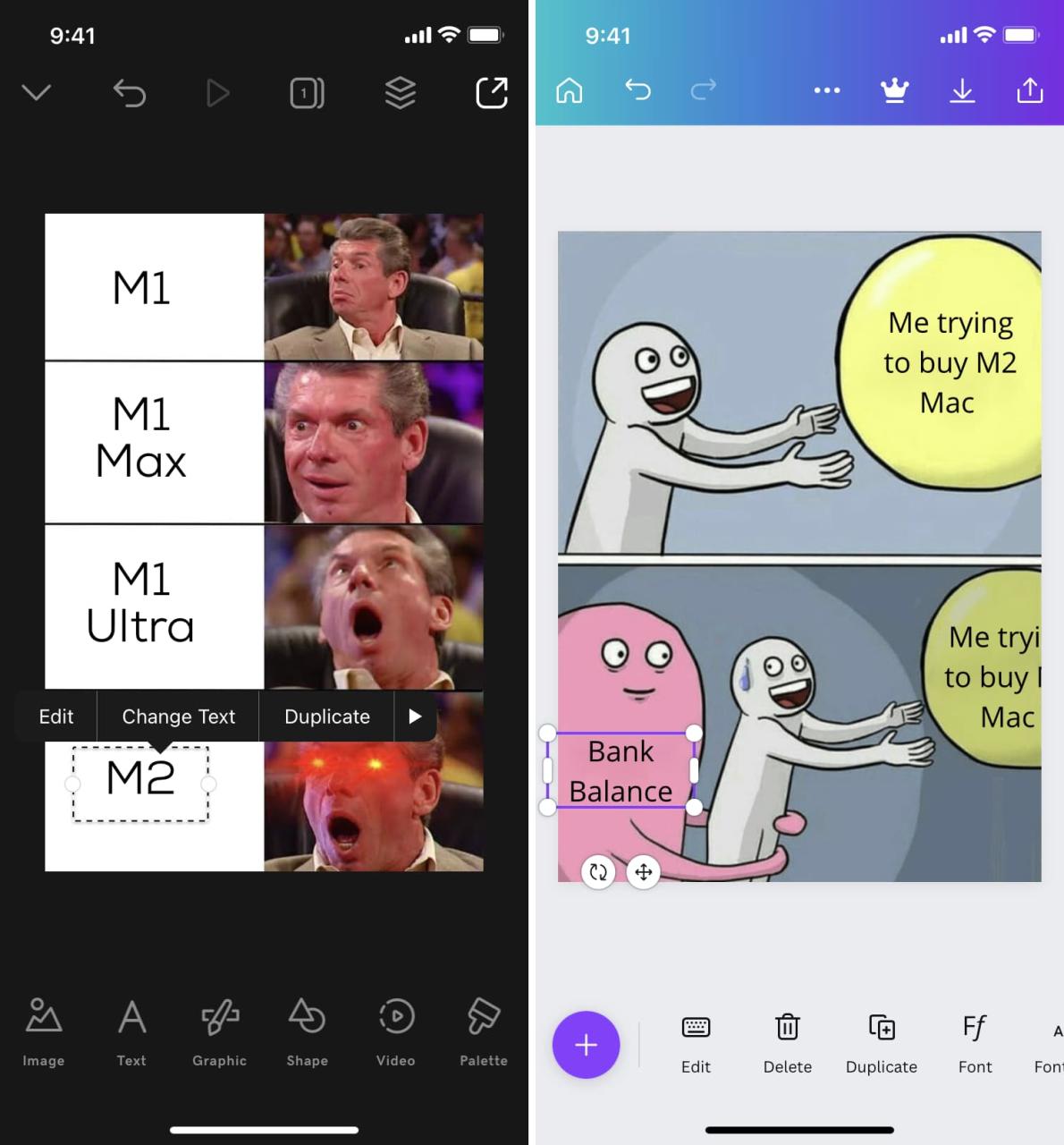
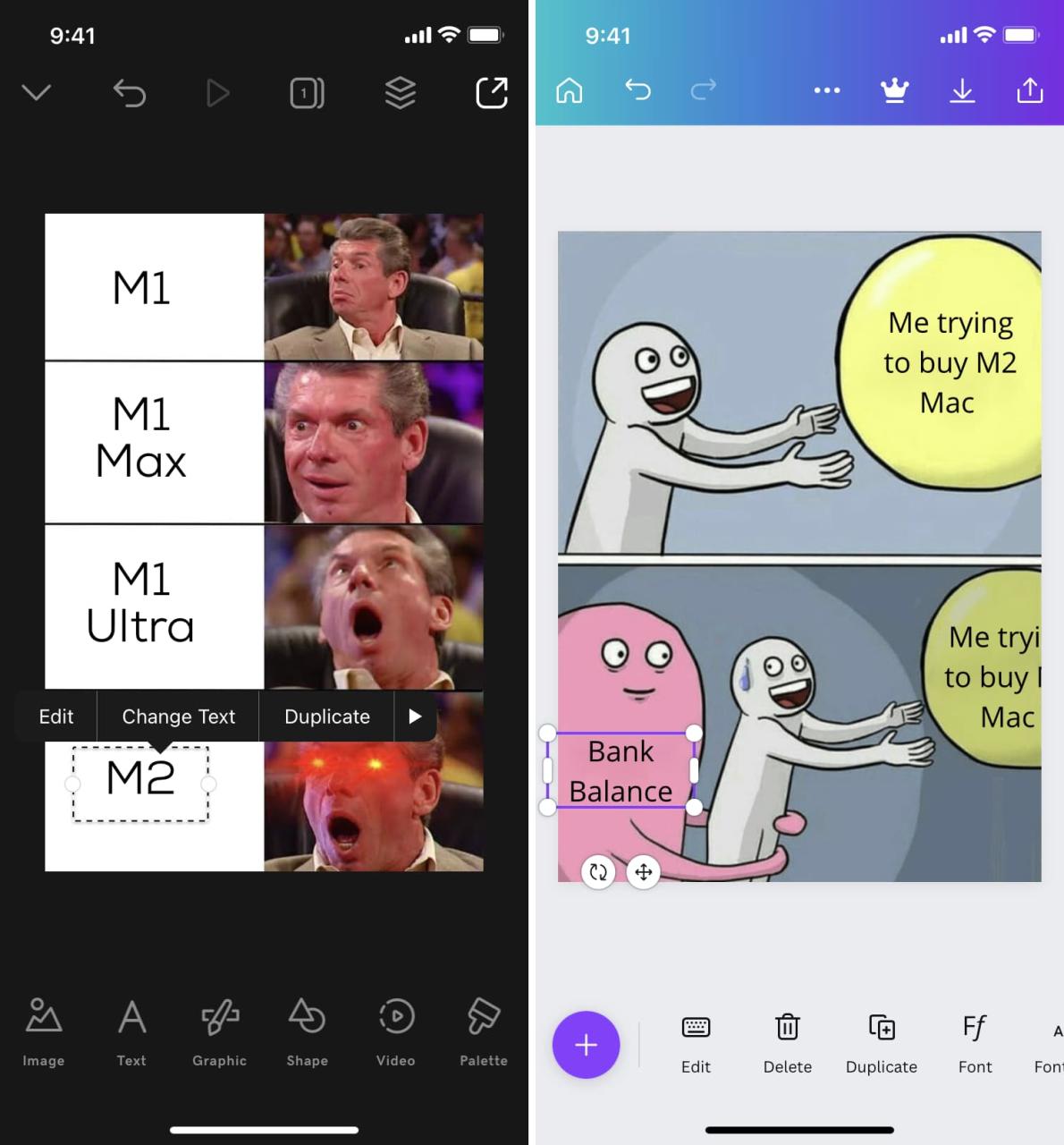
2. Use Mematic: la aplicación Meme Maker
Mematic te permite crear memes desde cero usando cualquier imagen de tu aplicación Fotos. Alternativamente, puede elegir una idea de meme dentro de la aplicación y editarla con su texto personalizado.
He aquí cómo hacer un meme en iPhone usando Mematic:
1) Descarga Mematic y ábrelo.
2) Elija Estilo libre o una de las otras plantillas o estilos de la parte superior.
3) Ahora puede seleccionar un meme o una foto de archivo o elegir su propia imagen tocando Foto . Iré con la plantilla de meme Will Smith & Chris Rock.
4) Toque dos veces para editar el texto y agregue algo que su mente creativa quiera.
5) Opcionalmente, puede usar las otras herramientas para agregar texto, burbujas, imágenes, pegatinas, etc.
6) Finalmente, cuando haya terminado, toque Exportar > Guardar para tener este meme en la aplicación Fotos de su iPhone.
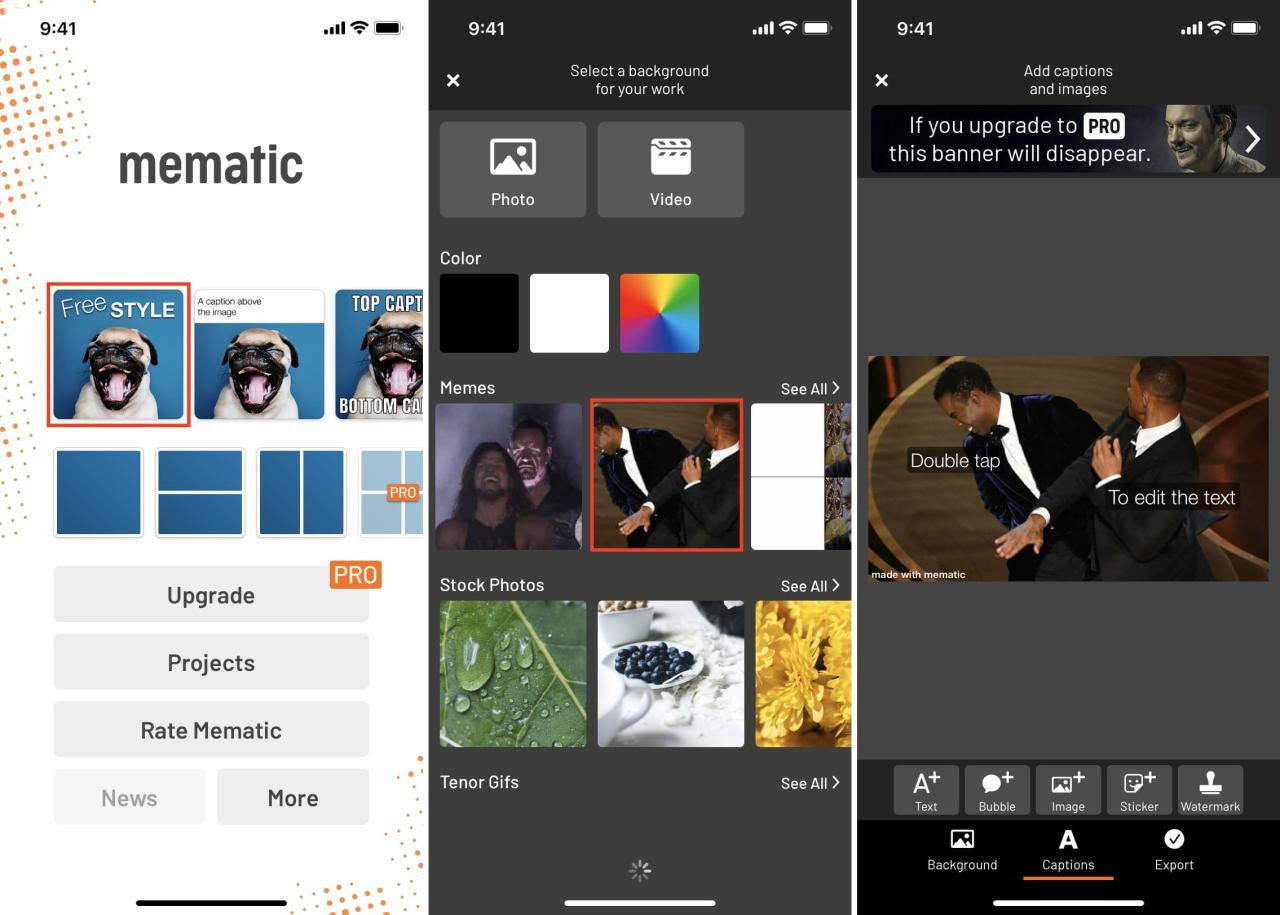
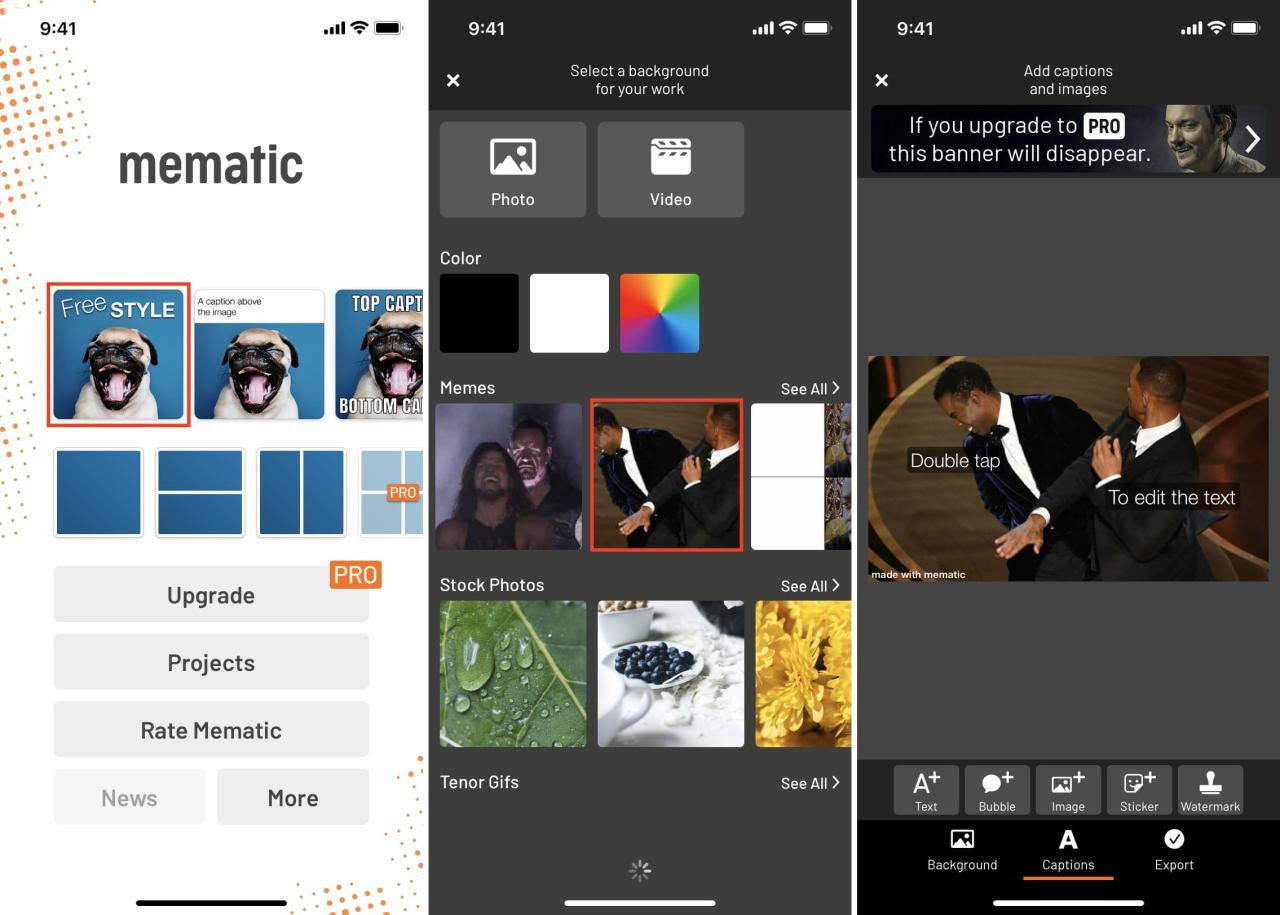
Además de eso, también puede deslizar hacia la izquierda y elegir una de las plantillas de memes en la sección Ideas de memes de la aplicación Mematic.
En general, la aplicación es fácil y divertida de usar. Además, la disponibilidad de las últimas plantillas de memes es una delicia que te permite mantenerte actualizado con lo que está de moda.
3. Use la aplicación GIF y Memes
GIF & Memes es otra aplicación que enumera algunas de las plantillas de memes más famosas que puedes editar agregando tu texto personalizado y guárdalo como un meme. Además, también puede elegir una imagen de su aplicación Fotos y agregar texto en la parte superior o inferior en diferentes estilos. Así es cómo:
1) Descarga GIF y Memes en tu iPhone y ábrelo.
2) Toque un meme en Hot Memes o Memes DIY .
3) Seleccione una imagen, GIF o plantilla existente.
4) Toca Crear meme .
5) Elija una plantilla.
6) Ahora, toque dos veces para agregar su texto personalizado. También puede agregar calcomanías y texto adicional tocando A+ .
7) Cuando termine de crear, toque Listo > Guardar para tener este meme en la biblioteca de fotos de su iPhone.
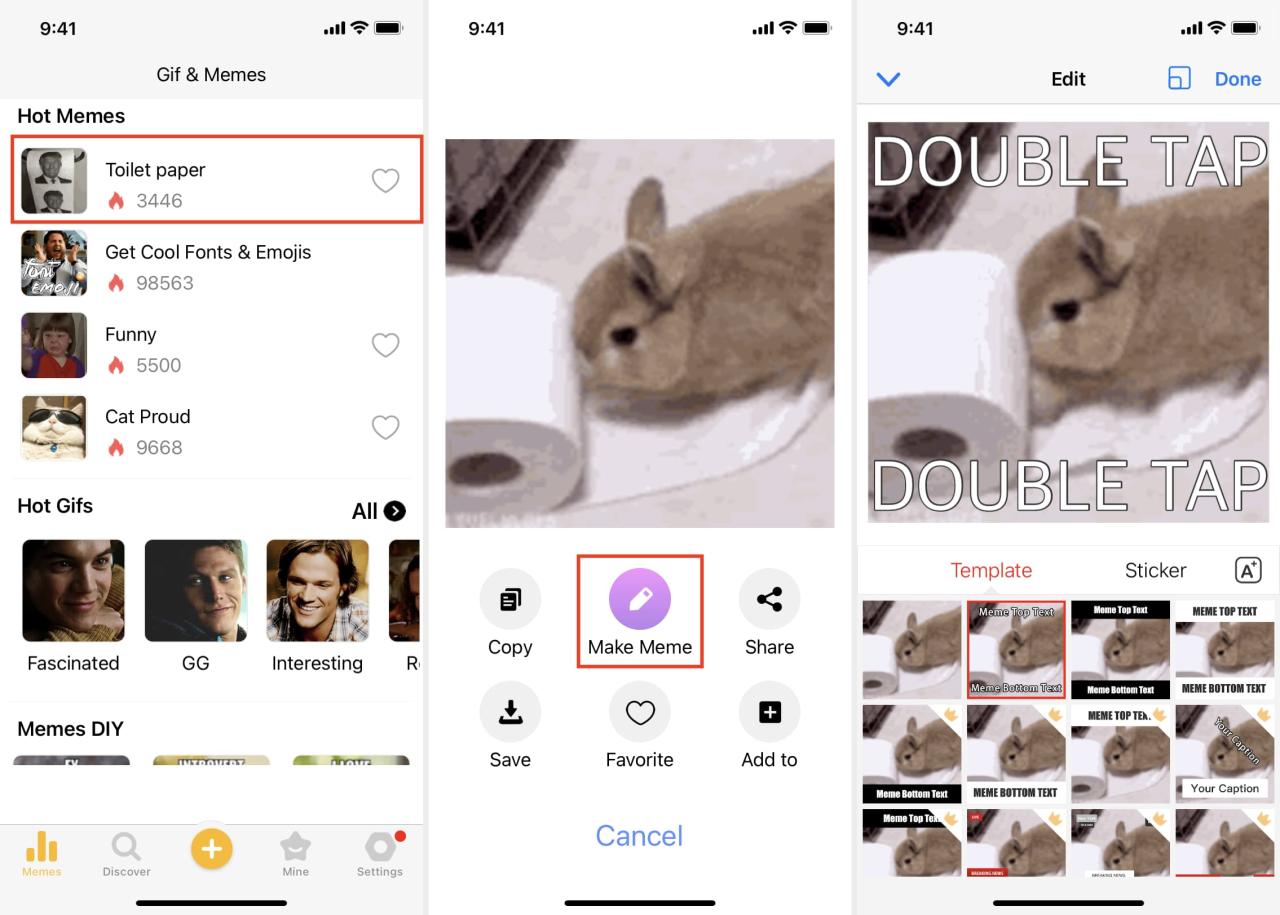
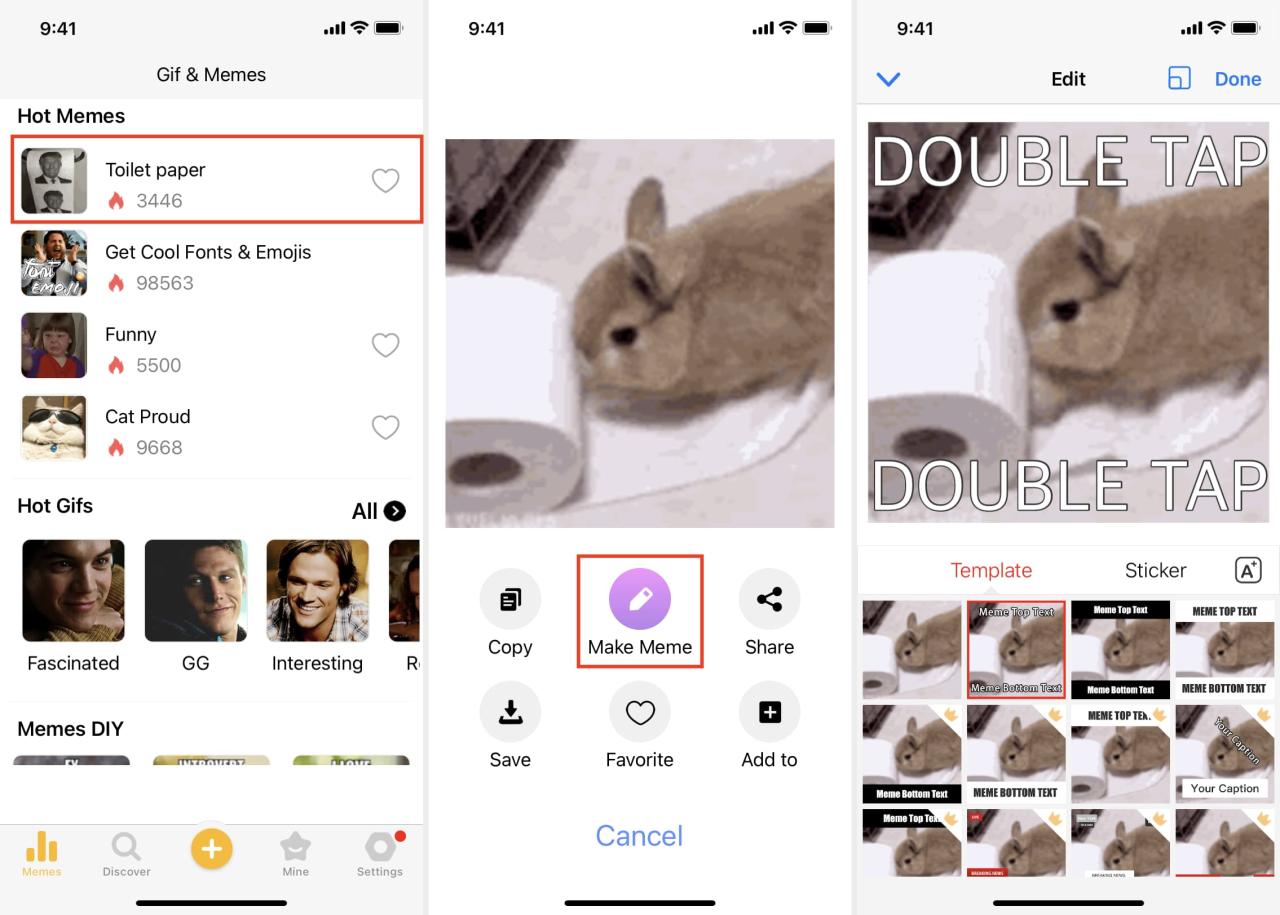
4. Usa Imgur
Imgur es una comunidad vibrante de imágenes virales y populares y memes de todo tipo. Además de navegar y disfrutar de las publicaciones allí, también puede crear un meme desde cero , subirlo a Imgur (sin ponerlo a disposición del público) y luego guardarlo localmente en la aplicación Fotos de su iPhone.
Aquí se explica cómo crear un meme personalizado usando Imgur en iPhone:
1) Descarga Imgur , ábrelo y crea una cuenta gratuita.
2) Toque el botón más de la parte inferior.
3) Pulse Memes .
4) Seleccione una plantilla de meme de la comunidad.
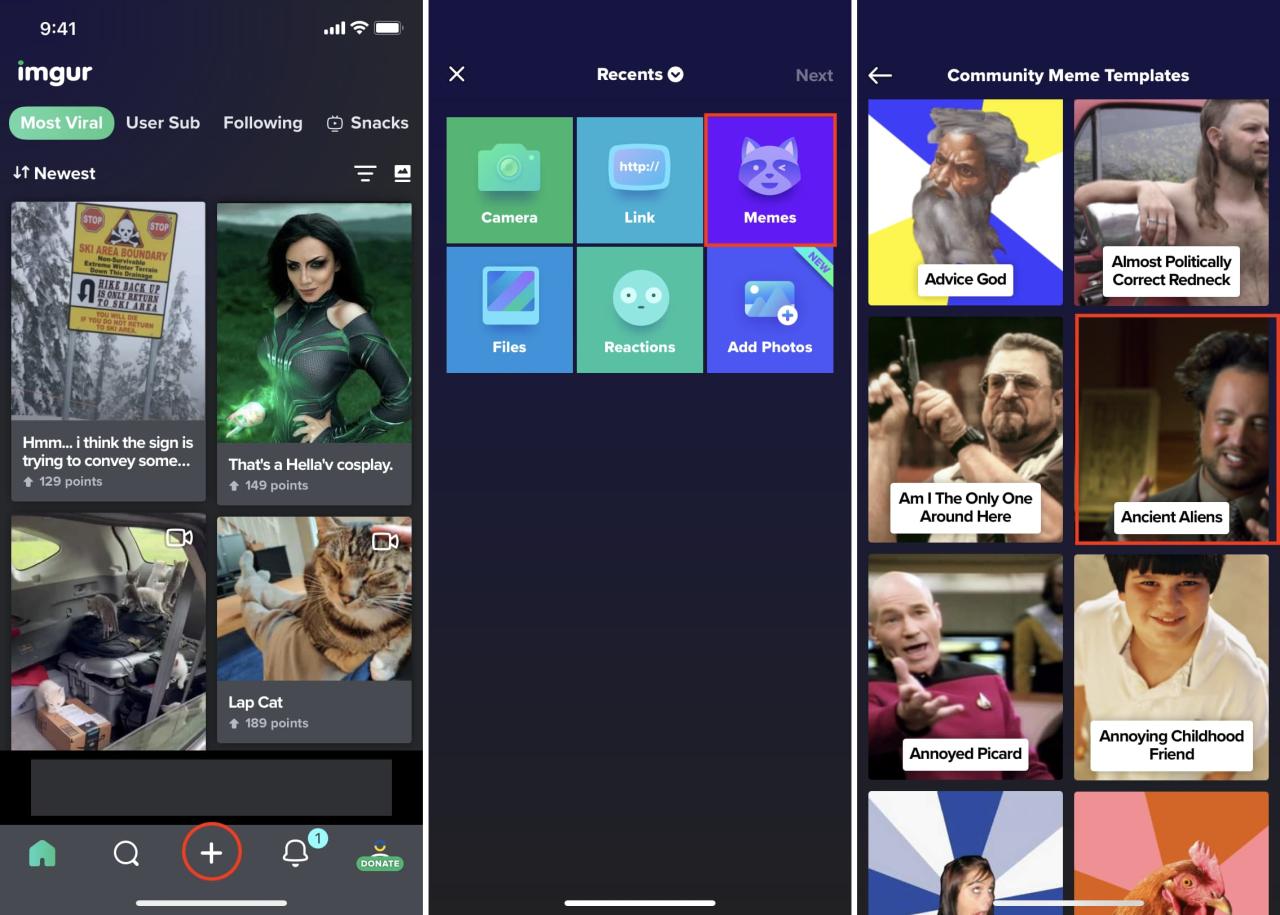
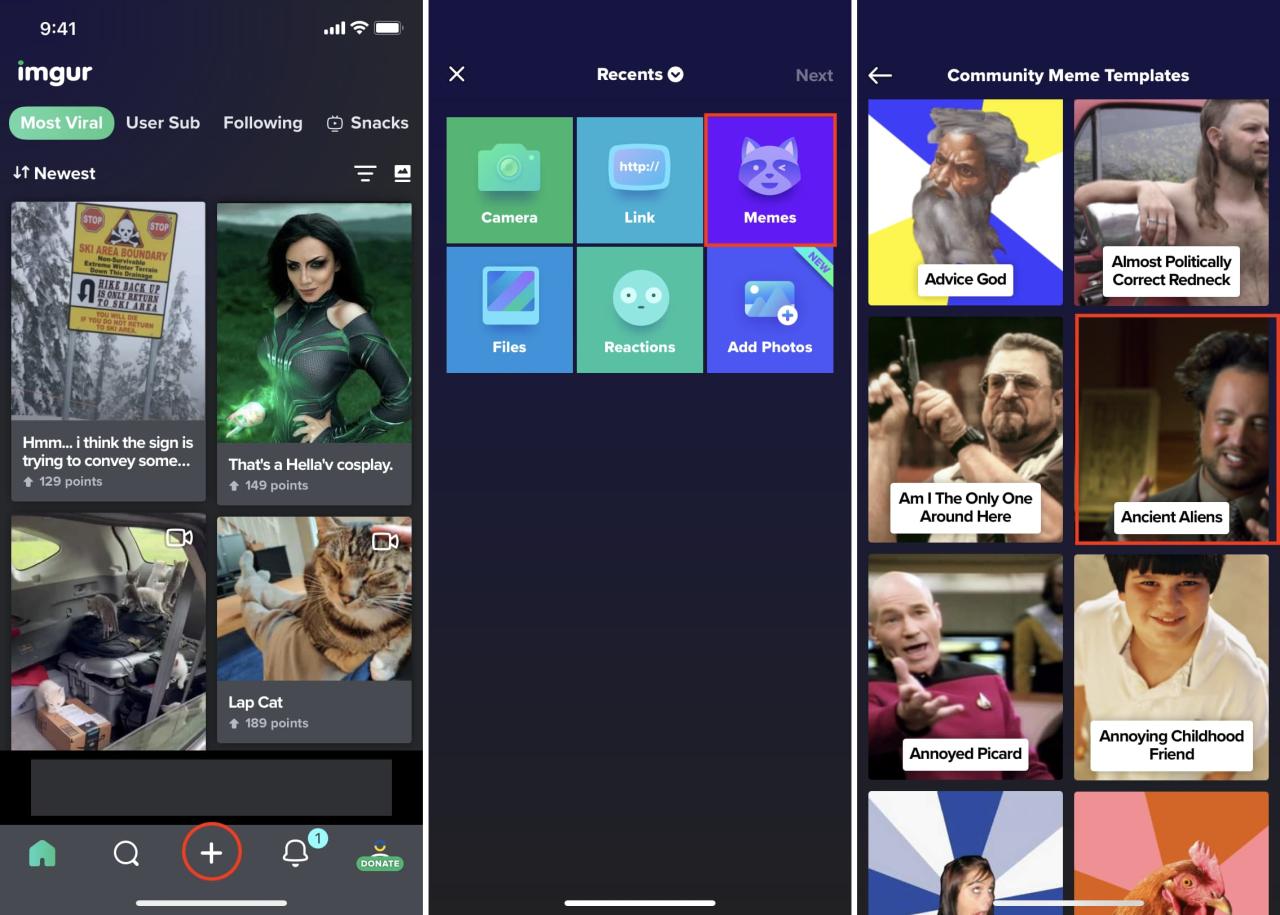
5) Agregue el texto que desee para crear un meme personalizado y toque Listo .
6) Asegúrese de que dice «Oculto» y toque Cargar .
7) Toque el ícono de perfil en la parte inferior derecha para ver sus publicaciones. Desde aquí, toque el meme que acaba de cargar.
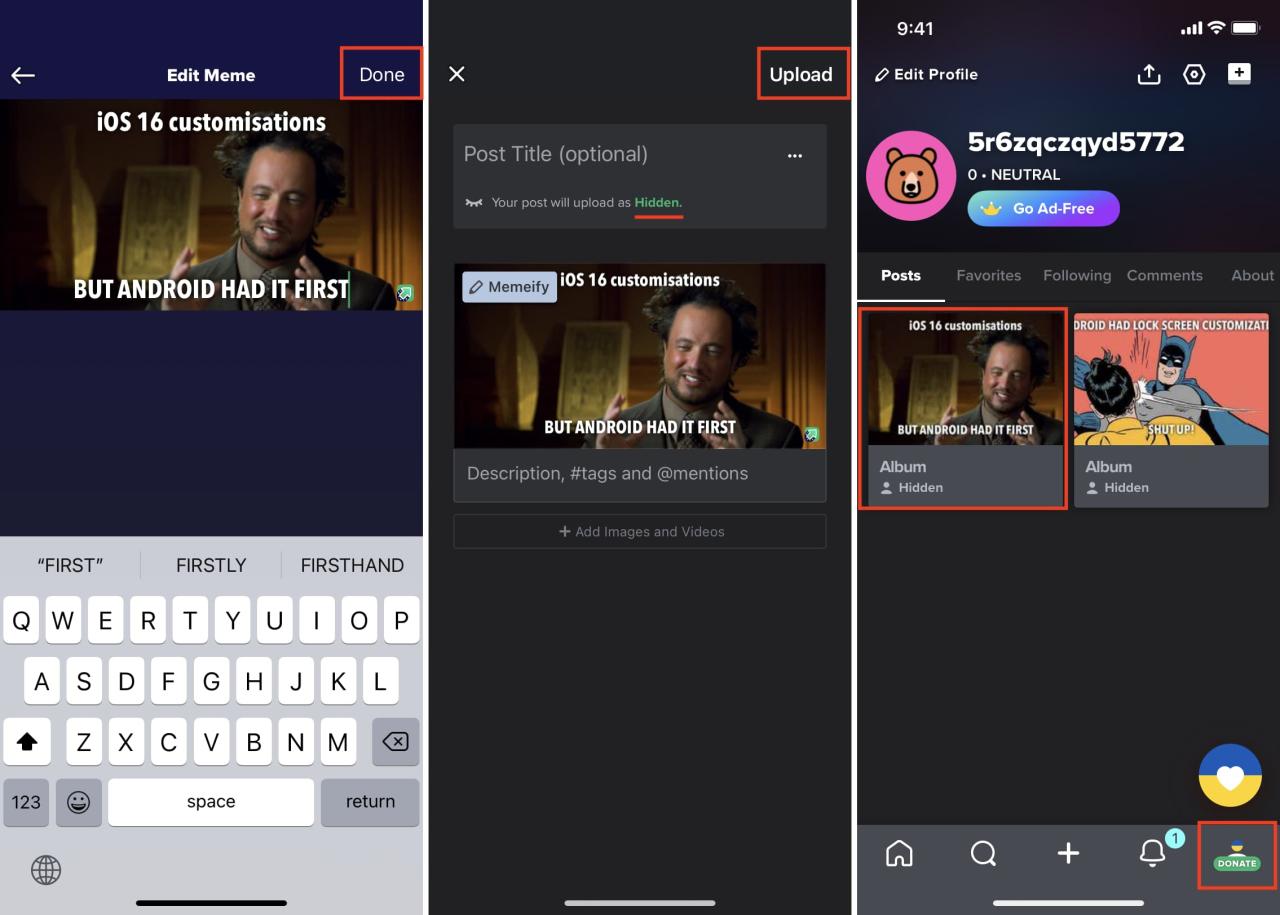
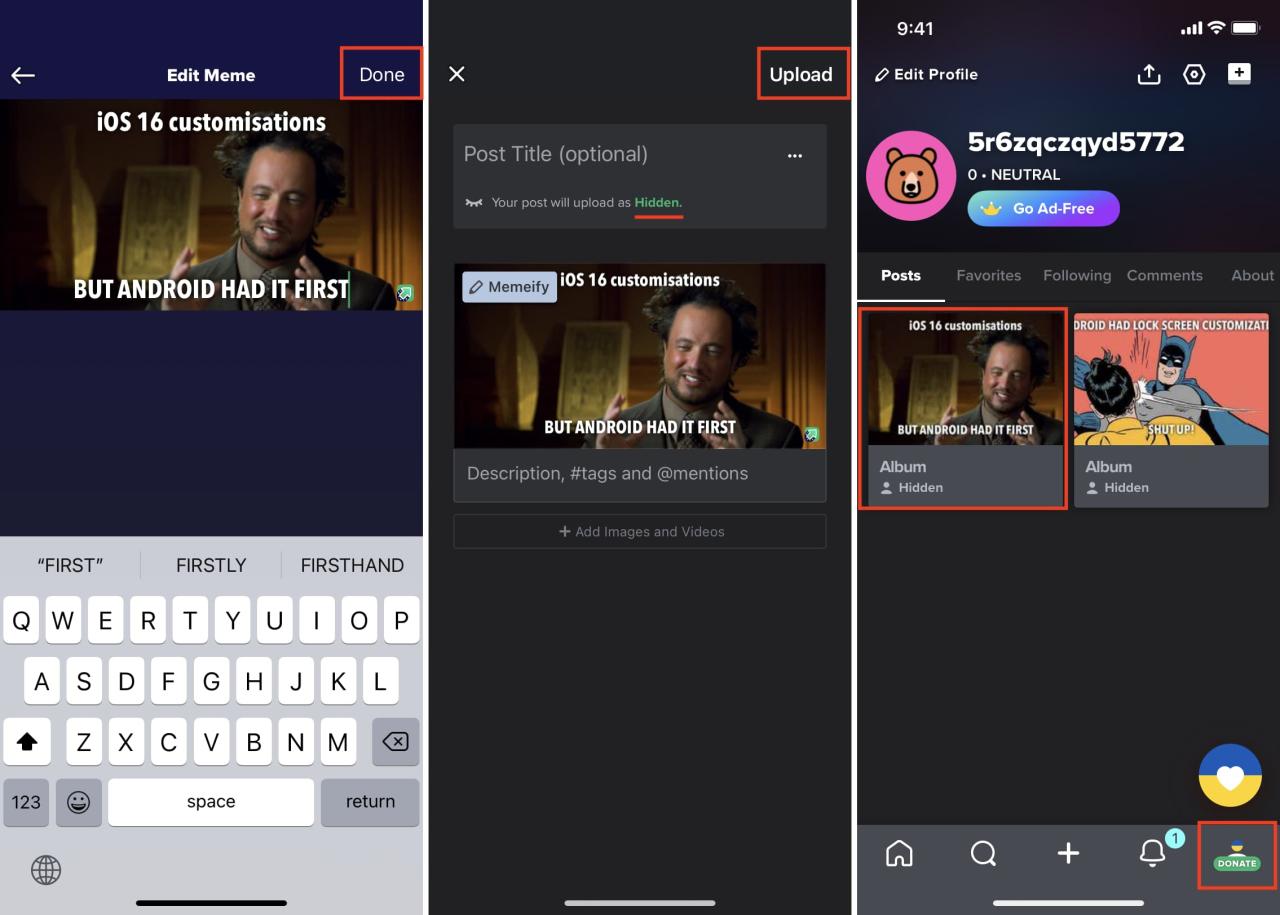
8) Presione el meme y toque Descargar imagen para guardarlo en la aplicación Fotos de su iPhone.
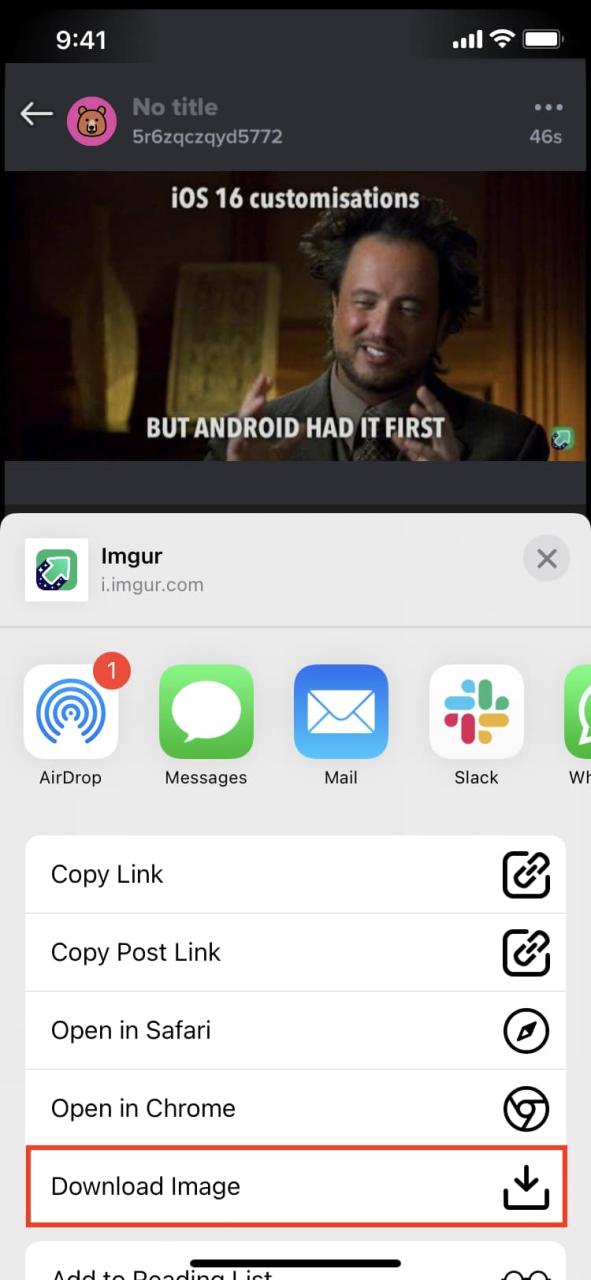
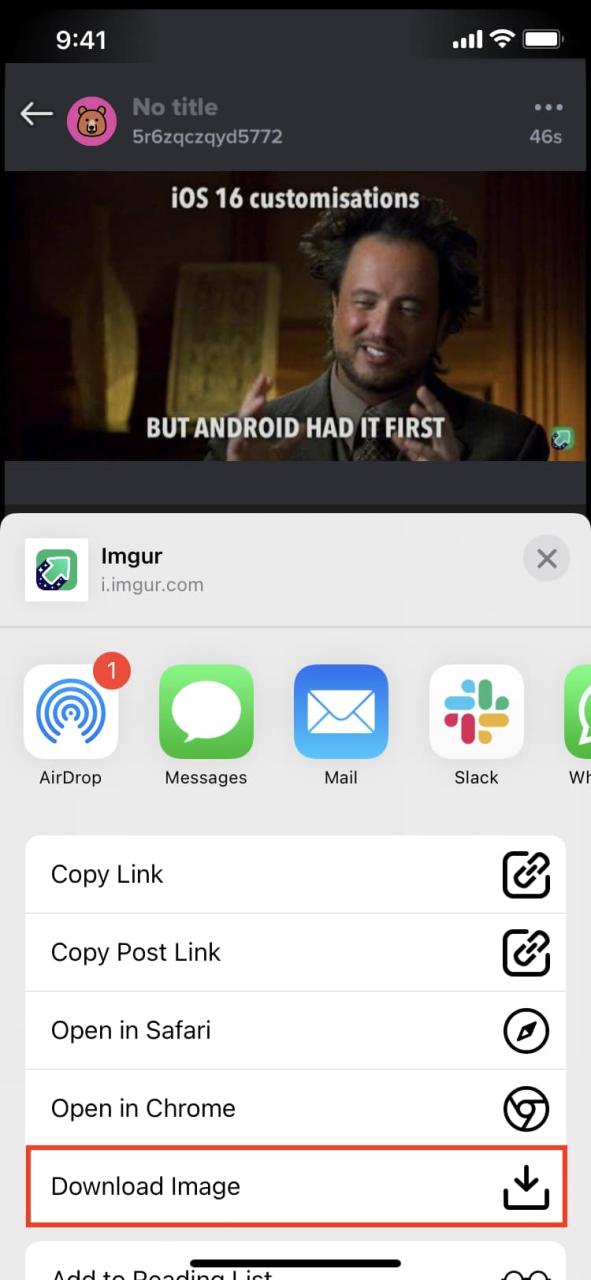
5. Usa sitios web generadores de memes
Además de las opciones anteriores, también puede usar uno de los siguientes sitios web para crear un meme desde cero o editar una plantilla de meme con su texto personalizado.
Comience visitando el sitio web en Safari o cualquier otro navegador web y siga las sencillas instrucciones.
Estos son los mejores sitios gratuitos para crear memes en línea:
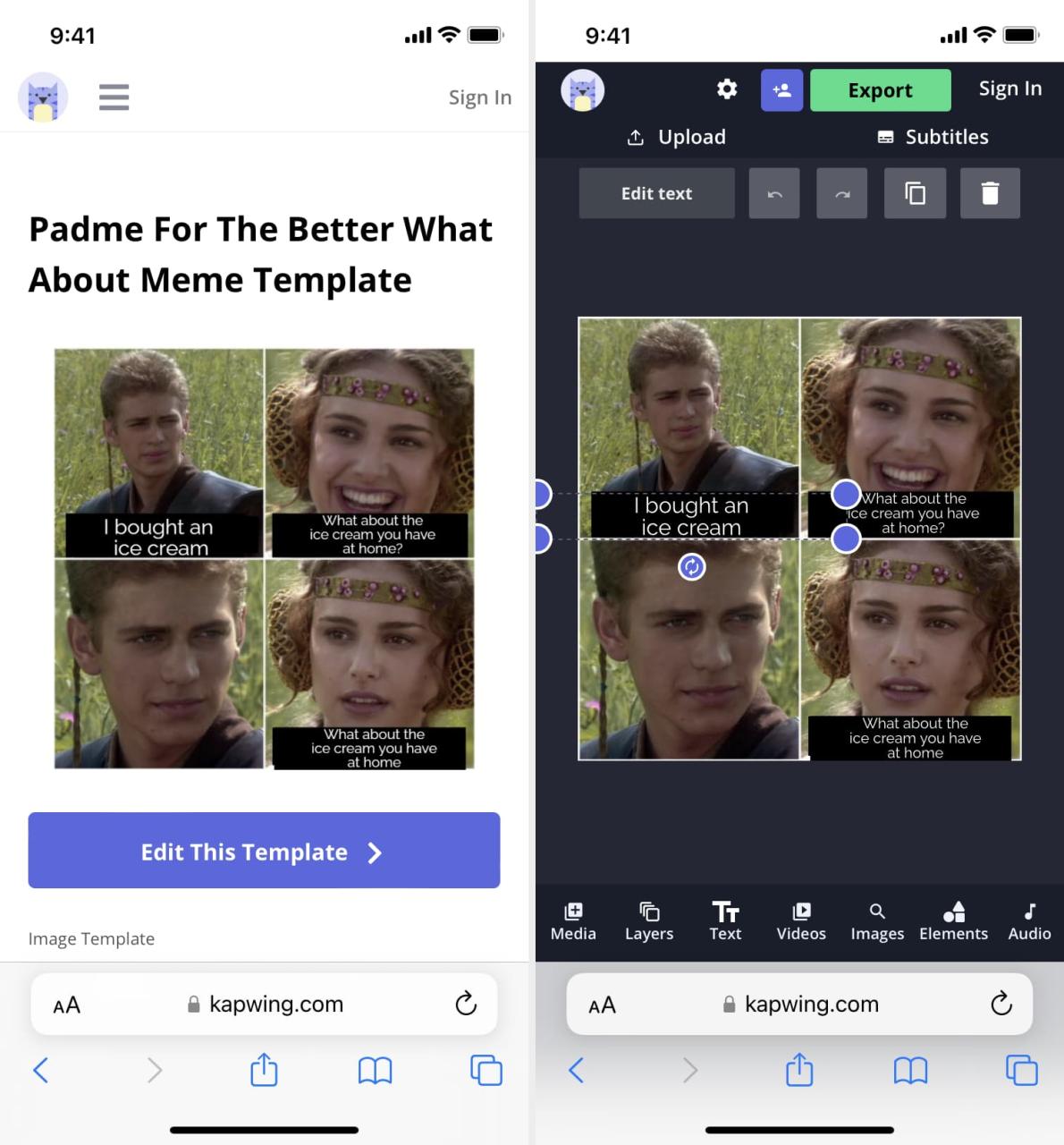
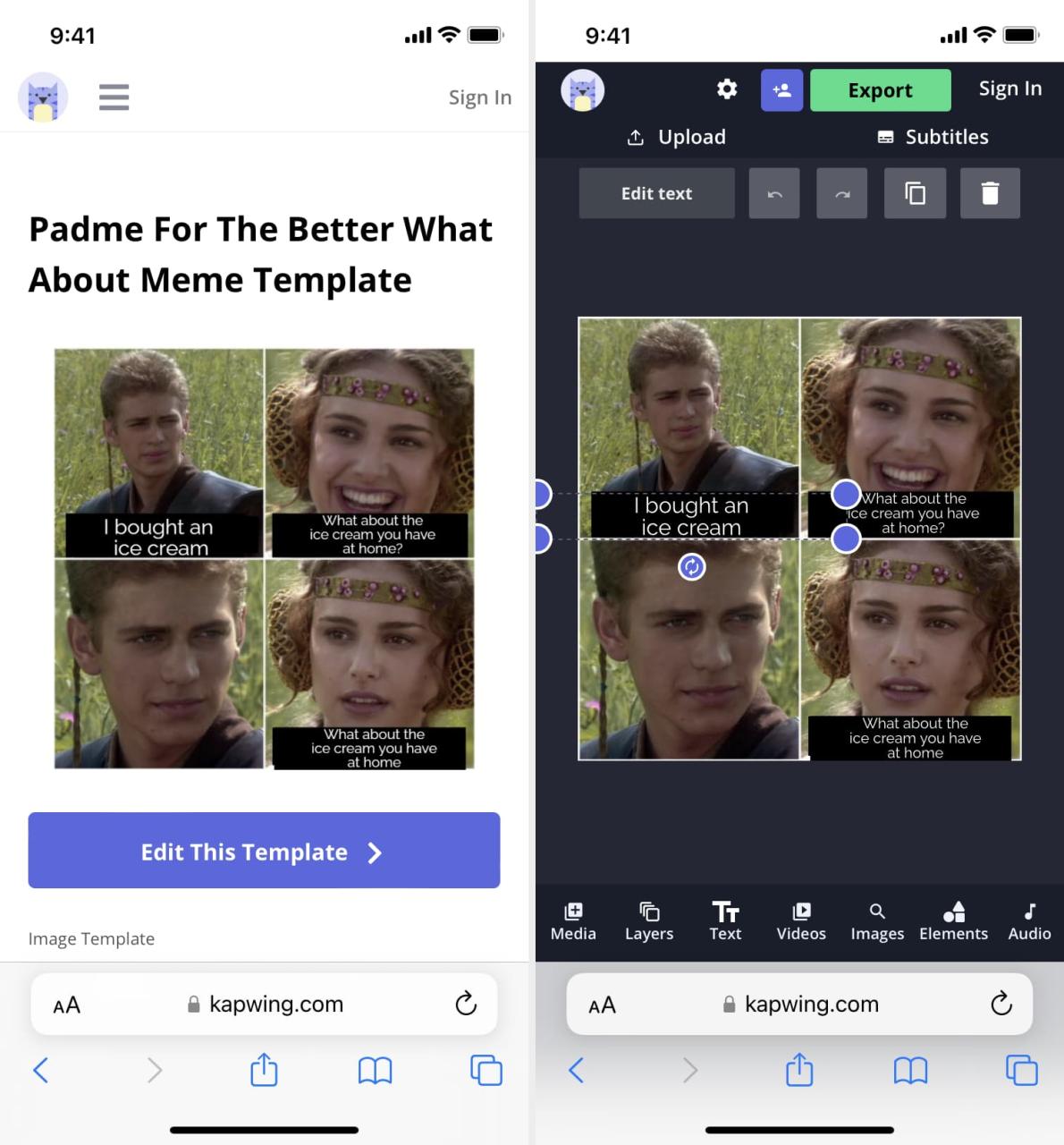
Así es como puedes crear memes personalizados en tu iPhone o iPad.
Tienes un cerebro ingenioso y creativo, espero que este tutorial te ayude a convertir esos pensamientos divertidos en un meme para que muchos otros se rían y disfruten. Utilice estos consejos para animar la conversación con amigos y compañeros de trabajo en Slack, iMessage, WhatsApp, Facebook, Twitter, etc.
Echa un vistazo a continuación:
- Cómo agregar una marca de agua a una imagen en iPhone y iPad
- 3 formas de guardar tu firma como imagen en iPhone y iPad
- Google Photos está ganando una función que convierte dos imágenes similares en una sola toma en movimiento
- Cómo evitar que su iPhone convierta formatos de archivo de imagen (PNG a JPG) cuando los aplica AirDropping






